Wenn Sie Ihre Geräte mischen und anpassen, sollten Sie immer noch in der Lage sein, sie miteinander zu verbinden. Sie haben möglicherweise nicht alle Funktionen, wenn Sie Apple mit Microsoft mischen, aber Sie sollten in der Lage sein, einige grundlegende Funktionen auszuführen. Aber was tun Sie, wenn das iPhone nicht im Windows-Datei-Explorer angezeigt wird?

Vor einer oder zwei Versionen konnten Sie Ihr iPhone mit seinem USB-Kabel an einen Windows-PC anschließen und der Windows Explorer würde es automatisch aufnehmen. Sie können dann Dateien durchsuchen, Medien hinzufügen, verschieben oder ändern und manuelle Backups aller gewünschten Daten durchführen.
Neuere iPhones hatten Probleme beim Verbinden mit PCs. Ich persönlich bin mir nicht sicher, ob das an iOS oder Windows 10 liegt. Auf jeden Fall ist es ärgerlich, dass etwas, das früher so einfach war, jetzt schwieriger ist, als es sein sollte.
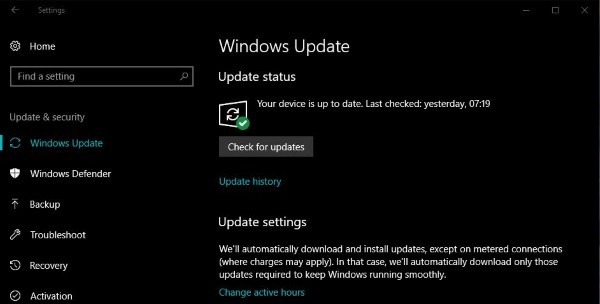
Was tun, wenn Ihr iPhone nicht im Windows-Datei-Explorer angezeigt wird
Es gibt ein paar grundlegende Überprüfungen, die Sie ausprobieren sollten, bevor Sie sich unter die Haube von Windows oder iOS begeben. Es lohnt sich immer, sie zuerst abzudecken, auch wenn sie wahrscheinlich nicht die Ursache sind, da sie nur eine Sekunde dauern und eine Stunde oder mehr der Fehlerbehebung einsparen können.
Verwenden Sie nur ein gültiges USB-Kabel
Ältere iPhones verwendeten miniUSB-zu-USB-Kabel, während neuere iPhones Lightning-Kabel verwenden. Kabel der Marke Apple sind sehr teuer für das, was sie sind, aber sie garantieren Qualität. Es ist verlockend, eine billige chinesische Kopie von eBay zu bekommen, aber diese sind nicht immer für die Datenübertragung ausgelegt. Sie können das Telefon gut aufladen, funktionieren aber nicht, wenn Sie versuchen, etwas anderes zu tun.
- Überprüfen Sie das Kabel und vergewissern Sie sich, dass es sich um ein legitimes Kabel handelt.
- Probieren Sie einen anderen USB-Anschluss an Ihrem Computer aus.
- Überprüfen Sie, ob beide Enden vollständig in Telefon und Computer eingesteckt sind.
Updates und Treiber
Wenn Ihre Verkabelung korrekt ist und alles mit der Verbindung in Ordnung zu sein scheint, lassen Sie uns alles aktualisieren.
- Verbinden Sie das iPhone mit Ihrem PC.
- Navigieren Sie auf Ihrem PC zu Einstellungen und Update &Sicherheit.
- Wählen Sie Nach Updates suchen aus. Lassen Sie Windows bei Bedarf aktualisieren.
- Klicken Sie mit der rechten Maustaste auf die Windows-Startschaltfläche und wählen Sie Geräte-Manager aus.
- Navigieren Sie zu Universal Serial Bus Controllern.
- Klicken Sie mit der rechten Maustaste auf Apple Mobile Device USB Driver und wählen Sie Treibersoftware aktualisieren.
- Wählen Sie Automatisch suchen und Aktualisierung von Windows zulassen, falls vorhanden.
- Schalten Sie Wi-Fi auf Ihrem iPhone ein und lassen Sie es bei Bedarf aktualisieren.
Je nachdem, welche Updates installiert wurden, müssen Sie möglicherweise Ihren PC oder Ihr Telefon neu starten. Tun Sie dies und versuchen Sie erneut, die Verbindung herzustellen.
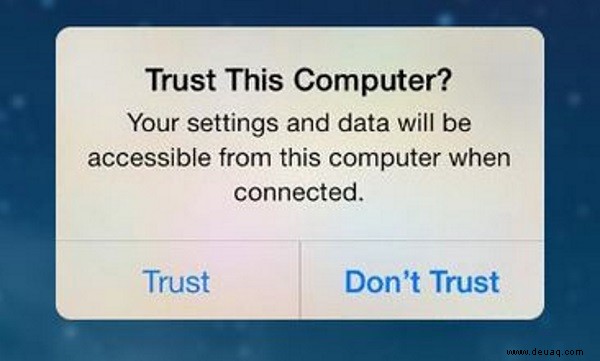
Vertraue dem Computer
Wenn Sie ein iPhone zum ersten Mal mit einem anderen Gerät verbinden, werden Sie normalerweise aufgefordert, ihm zu vertrauen oder nicht. Sie sollten auf Ihrem Telefon eine Eingabeaufforderung mit dem Titel „Diesem Computer vertrauen?“ sehen, wenn es an einen PC angeschlossen ist. Sie können dann vertrauen oder nicht vertrauen. Wenn Sie „Vertrauen“ auswählen, kann der Computer auf das iPhone zugreifen, während „Nicht vertrauen“ keinen Zugriff auf Dateien und Ordner zulässt.
Wenn Sie versehentlich Don't Trust gewählt haben, müssen Sie es möglicherweise ändern. Was passieren sollte, ist, dass Sie die Vertrauensaufforderung jedes Mal sehen, wenn Sie Ihr iPhone mit dem Computer verbinden, aber das passiert nicht immer. Du kannst es aber erzwingen.
- Navigieren Sie auf Ihrem iPhone zu Einstellungen und Allgemein.
- Wählen Sie Zurücksetzen und dann Standort &Datenschutz zurücksetzen.
- Geben Sie Ihren Passcode ein und wählen Sie Einstellungen zurücksetzen.
Dadurch werden auch andere Einstellungen zurückgesetzt, aber die Trust-Eingabeaufforderung wird freigegeben. Verbinden Sie Ihr Telefon erneut mit Ihrem Computer und warten Sie auf die Eingabeaufforderung.
iTunes neu installieren
Theoretisch muss iTunes nicht auf einem Windows-PC installiert sein, damit es angezeigt wird. Wenn Ihr iPhone jedoch nicht im Windows-Datei-Explorer angezeigt wird, kann es bekanntermaßen durch eine Neuinstallation von iTunes behoben werden.
- Deinstallieren Sie iTunes für Windows von Ihrem PC.
- Laden Sie eine neue Kopie von Apple herunter und installieren Sie sie.
- Verbinden Sie Ihr iPhone mit Ihrem Computer und prüfen Sie, ob der Explorer es erkennt.
Wenn Windows Ihr iPhone immer noch nicht abholt, stellen Sie sicher, dass Sie die volle Kontrolle über den iTunes-Ordner in Windows haben. Auch dies sollte keinen Unterschied machen, tut es aber anscheinend.
- Navigieren Sie zu Ihrem iTunes-Ordner in Musik auf Ihrem PC.
- Klicken Sie mit der rechten Maustaste auf den Ordner und wählen Sie Eigenschaften.
- Wählen Sie die Registerkarte Sicherheit und klicken Sie auf die Schaltfläche Bearbeiten.
- Wählen Sie den Benutzer aus, als der Sie bei Ihrem Computer angemeldet sind, und aktivieren Sie Vollzugriff im unteren Feld.
- Wählen Sie Anwenden und OK.
Eine dieser Korrekturen wird sicher Ihr iPhone beheben, das nicht im Windows-Datei-Explorer angezeigt wird. Hast du noch andere Tricks, um die beiden dazu zu bringen, gut zusammenzuspielen? Erzählen Sie uns unten davon, wenn Sie dies tun.